Como configurar el firewall usando iptables (Ubuntu)
Ya tienes Linux funcionando y puedes entrar a las paginas de internet pero….. alguien mas podrÃa entrar a mi maquina ….. aquà tenemos una forma simple de instalar un firewall.
Vamos a explicar la manera fácil y rápida de poder poner tu firewall a funcionar en tan solo 1 minuto.
Primero verifica si tienes {es:iptables} instalado, si no lo tienes usas este código para instalarlo abres el Terminal y escribes:
sudo apt-get install iptables
Después usando el editor de tu preferencia (nano, pico, vi, gedit etc.) harás un script y lo pondrás en «/opt/scripts» y lo vas a llamar «iptables.script»
por ejemplo:
sudo gedit /opt/scripts/iptables.script
El código que pondrás sera:
#!/bin/bash
# descarga todos los enlaces
iptables -F# prepara las reglas de cada enlase pre-definido
iptables -P INPUT ACCEPT
iptables -P OUTPUT ACCEPT
iptables -P FORWARD DROP# permite coneccion establecidas por paquetes que vienen de otras computadoras
iptables -A INPUT -m state –state RELATED,ESTABLISHED -j ACCEPT# no permite que nada mas entre
iptables -A INPUT -i eth+ -p udp -j DROP
iptables -A INPUT -i eth+ -p tcp -m tcp –syn -j DROP# acepta todo de localhost
iptables -A INPUT -i lo -j ACCEPT
Después que este guardado activas el iptables y sabrás si esta funcionando usando:
sudo iptables -L -V
Después generas otro pequeño «init script» para poder activarlo en «/etc/init.d/firewall» este sera el comando que pondras:
sudo gedit /etc/init.d/firewall
Dentro de este archivo colocas el siguiente codigo:
#!/bin/bash
if [[ $1 == start ]] ; then
sudo /opt/scripts/iptables.script
else
sudo iptables -F
fi
Por ultimo lo sincronizas con /etc/rc.* usando las herramientas de «update-rc.d» para que el firewall se active antes que el network:
update-rc.d firewall start 20 2 3 4 5 . stop 99 0 1 6
Y aquà tendrás un firewall simple para que tu computadora este mas segura (no es recomendable para los servidores ya que no dejara que ningún paquete entre).
Ultimos 10 Temas Por Ernesto
- Cables de Network/ Ethernet Cat6 - December 9th, 2019
- Website de la Semana: TechBench (Baja Windows 10 ISO directo de Microsoft) - December 7th, 2019
- Laptop de la semana - December 7th, 2019
- Regresamos en el 2019! - December 31st, 2018
- Programa de la Semana: Windows 7 Recovery CD - January 9th, 2014
- Averigua la información de tu servidor Linux via web - January 7th, 2014
- Baja tus Torrents anónimamente - January 5th, 2014
- Como comprimir un archivo en Ubuntu atravez del Terminal (SSH) - January 5th, 2014
- Actualiza tus Programas de forma fácil. - March 3rd, 2011
- Desactiva tu disco C:\ de ser Compatido "Share" en Windows - March 1st, 2011
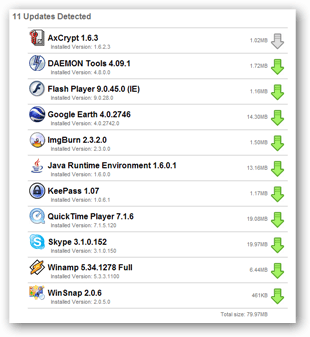
gracias por esta info y la web esta excelente exitos
Que solido… es necesario uno, ahora mismo lo hago
como se hace para abrir puertos como el 80,21 y 22 y permitir acceso a solo una ip
puedes hacerlo de esta forma:
# Abriendo puerto ftp
-A INPUT -p tcp -m state –state NEW -m tcp –dport 21 -j ACCEPT
# Abriendo puerto ssh
-A INPUT -p tcp -m state –state NEW -m tcp –dport 22 -j ACCEPT
# Abriendo puerto http
-A INPUT -p tcp -m state –state NEW -m tcp –dport 80 -j ACCEPT
y para el ip deseado
# ip deseado
-A INPUT -m state –state NEW -s (ip-deseado) -j ACCEPT
Por favor me pudieran ayudar soy nuevo, tengo que configurar en centos 5 y un router zyxel con ip tables y dar permisos y todo lo referido con IPTABLES, me pudieran alcanzar les agradeceria mucho mi correo electronico es [email protected]
Muchas gracias
veo bueno y facil la ocnfiguracion, quisiera qsaber si esto fincioda entre un router y una lan con 30 pc o q problemas puedo tener, ademas quiero negar el acceso a mesenger, tengo ocnfigurado squid. gracias por la ayuda
Yo no se nada de iptables pero quiero cerrar el puerto 4569 que tengo que poner para que funcione?
Gracias
@Palmach Como esta la config. ahora mismo todos los puertos están cerrados!
como desactivo el servicio
Tengo 4 servidores ¿Hay alguna forma de poder usar un ordenador de ubuntu (o una maquina virtual) como interconexión (router y firewall) entre internet, red servidores y red estaciones cliente? Se agradece…